
文章插图
1、按下Win+R 键打开运行窗口,输入【services.msc】,点击确定

文章插图
2、打开了服务界面后,以Windows Update服务为例,双击打开
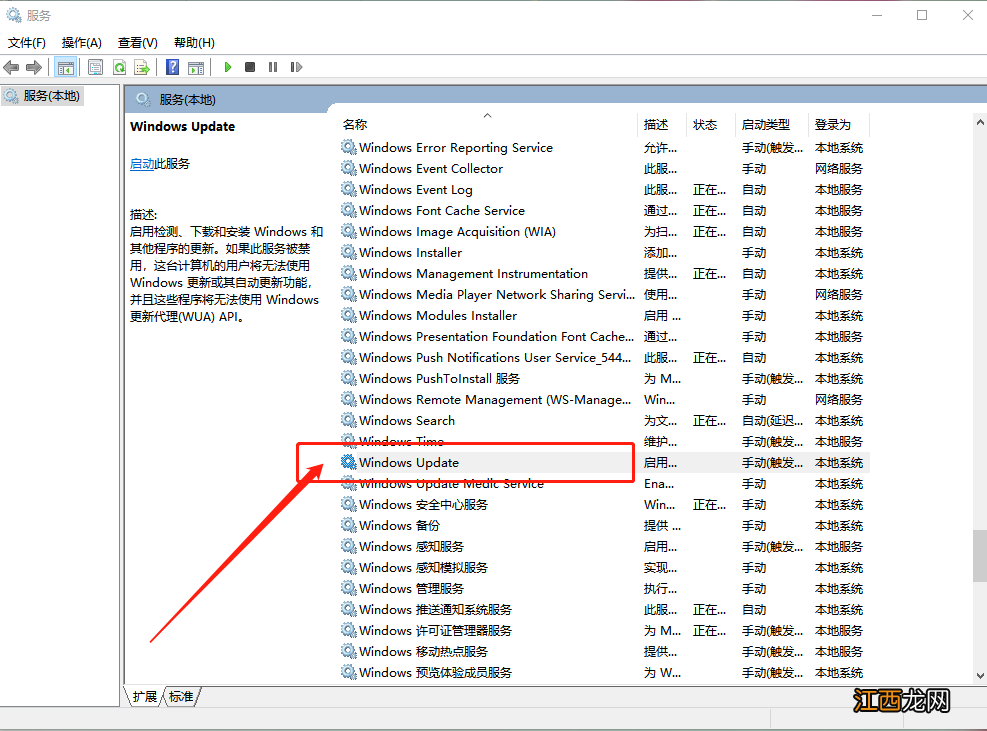
文章插图
3、假如如图所示,显示服务已停用,那么先将启动类型修改为【自动】,然后点击【应用】【确定】即可 。 同样的方法,确保【Windows Firewall】,【Windows License Manager Service】,【Network Connection Broker】,【Windows Store Service (WSService)】几个服务都已正常启动
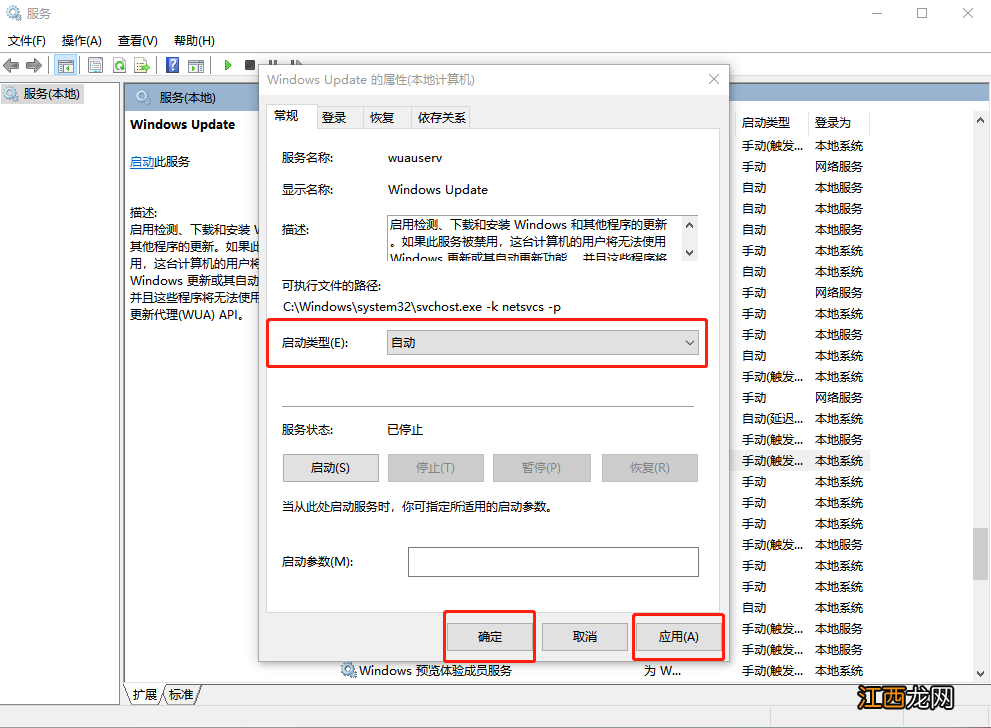
文章插图
4、检查以上几项之后,按下Win+R打开运行,输入【wsreset】,直接回车重置应用商店
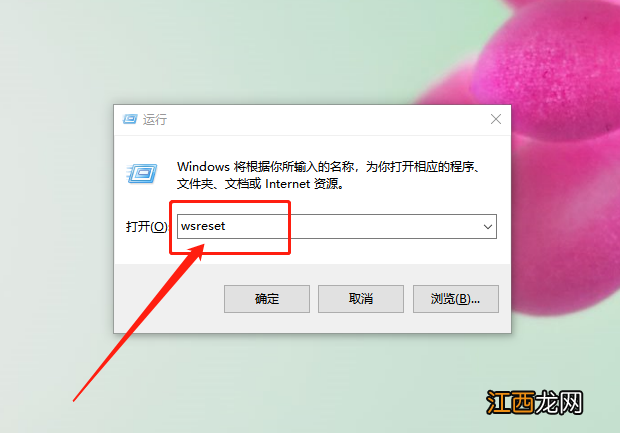
文章插图
5、然后,打开此电脑,依次展开【C:\Windows\SoftwareDistribution】文件夹,在【SoftwareDistribution】 文件夹中删除【DataStore】文件夹下的内容和【Download】文件夹下的内容
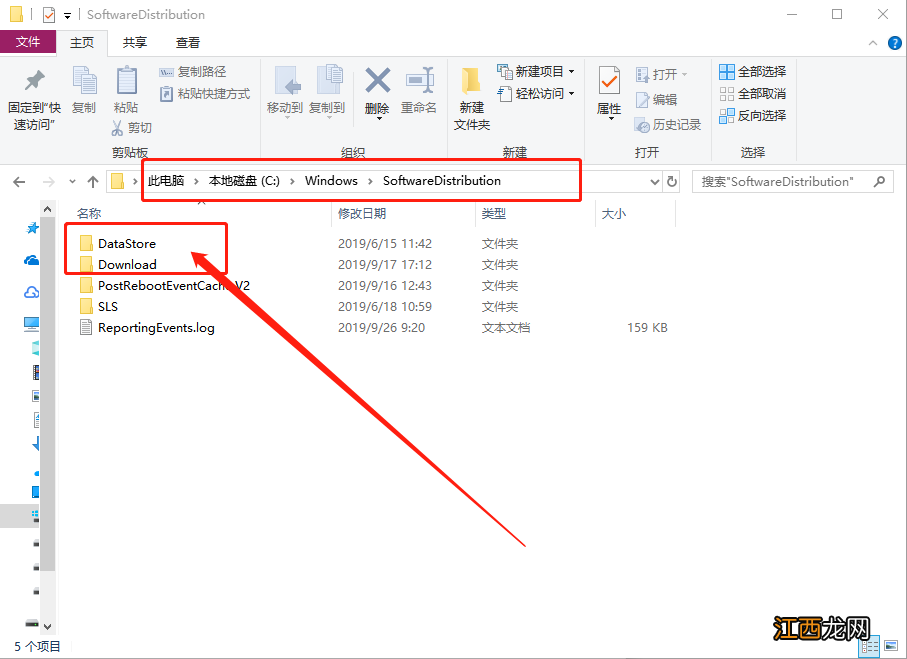
文章插图
6、若出现无法删除的现象,可参考步骤1、2 、3将Windows Update 服务暂停,然后即可进行删除,删除后重新启用Windows update服务即可
以上就是电脑应用商店没有登录界面的解决方法,希望可以帮助到各位用户!
【电脑应用商店无法打开怎么办 电脑上应用商店没有了怎么办】
相关经验推荐
- 戴尔电脑出现蓝屏然后重启怎么回事 戴尔笔记本突然蓝屏重启不能正常启动
- 怎么清理系统备份 怎么删除电脑系统备份文件
- 笔记本电脑关机能定位吗 笔记本电脑怎么关闭定位系统
- |成败在于细节,商务人士如何选择轻薄便携笔记本电脑?
- 教学|因买不起电脑,非洲教师在黑板上手绘word界面,微软得知送来捐赠
- 让cortana响应你好小娜无法使用 电脑进程cortana小娜是什么
- 电脑打开网页字体乱码 电脑网页打开字体乱码怎么办
- 电脑激活错误代码0xc004f213 电脑激活错误代码0xC004F074怎么办
- 电脑无法向u盘复制文件怎么办 电脑文件无法复制到U盘
- 怎么开启电脑高性能模式 电脑使用高性能模式
















